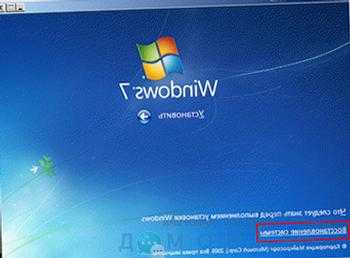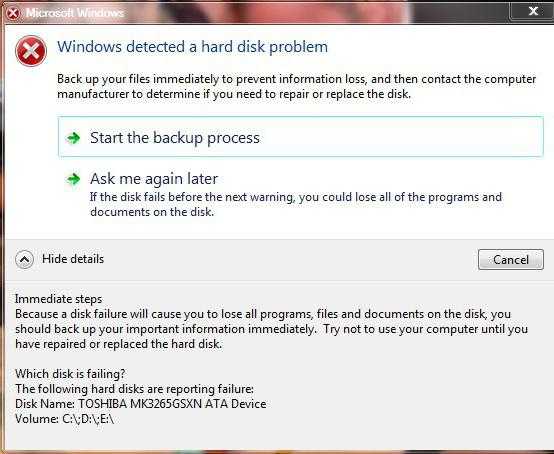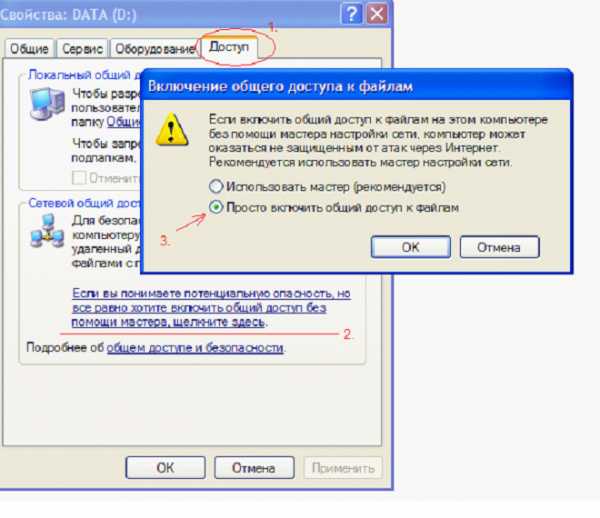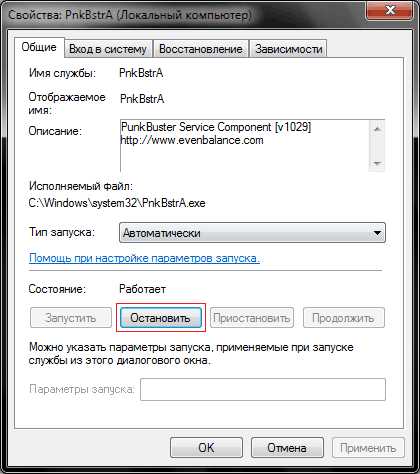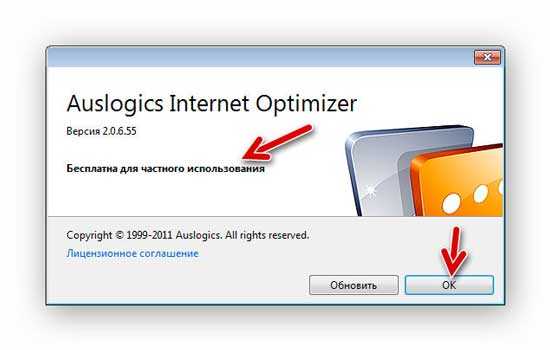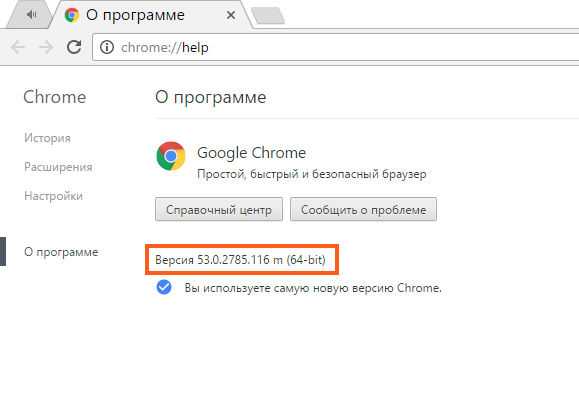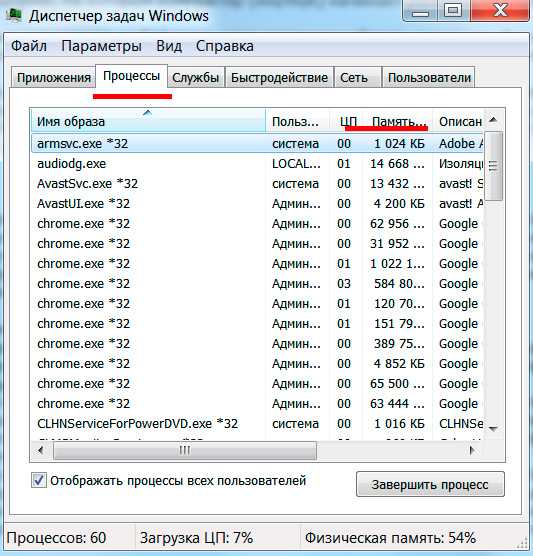Вопрос: сервер wamp не запускается: Windows 7, 64Bit. Не запускается wamp сервер
wamp - Сервер WAMP, localhost не работает
Перейти к этой ссылке его работающий.
http://www.ttkalec.com/blog/resolving-yellow-wamp-server-status-freeing-up-port-80-for-apache/
Обновление: использование XAMP
После того, как я написал это сообщение в блоге, я понял, что XAMP, хотя он очень похож на WAMP, не заставляет вас запускать Apache в качестве службы, вместо этого он может запускать его как обычный процесс. Поэтому я закончил использование XAMP и изменил порт Apache на 8080, так что теперь все работает.
Проблемы WAMP
Если у вас есть окно 7 или более поздняя версия, вы, возможно, сталкивались с проблемами с сервером WAMP, пытающимся запустить службу Apache на порту 80 и сбой.
Есть много конфликтов и проблем, которые могли возникнуть. Прежде чем что-либо попробовать, проверьте, есть ли у вас ZoneAlarm, Nod32 или любая другая программа/брандмауэр, которые могут блокировать сервер Apache. Если вы уверены, что брандмауэр не является проблемой, вот несколько исправлений, которые вы можете попробовать.
ПРИМЕЧАНИЕ. После каждого исправления вы должны нажать желтый значок WAMP и выбрать "Перезапустить все службы"
Проверка того, какой процесс вызывает проблему
Откройте окно командной строки, введя cmd в поле "Выполнить команду" или "Начать поиск" и нажмите "Enter". Введите следующую команду: netstat -o -n -a | findstr 0.0: 80 Последний столбец каждой строки - это идентифицированный процесс (идентификатор процесса или PID). Определите, какой процесс или приложение использует порт, сопоставляя PID с номером PID в диспетчере задач. Если вы не видите столбец PID в диспетчере задач, вам нужно перейти на вкладку "Процессы" → "Меню просмотра" → "Выбрать столбцы" и выбрать "PID" из списка Теперь вы можете определить приложение, которое резервирует порт 80, или вы, возможно, обнаружили, что система использует ваш порт 80. Это означает, что одна из внутренних служб использует ваш порт, и в этом случае продолжайте читать дальше. Конфликт с Skype
Если вы узнали, что Skype использует ваш порт 80, вам нужно изменить некоторые настройки в Skype. В Windows Skype резервирует порт 80, который используется для HTTP. Apache требует этого порта. Поэтому, если вы используете Skype, вы должны перейти в "Инструменты" > "Параметры". Затем в разделе "Дополнительно" выберите "Соединение". Отмените флажок "Использовать порт 80 и 443 в качестве альтернативы входящему соединению". Выйдите из Skype и перезапустите. Проблема должна быть решена.
Конфликт с сервером IIS
Сервер IIS и Apache - оба веб-сервера, которые используют порт 80, чтобы они могли быть в конфликте. Попробуйте остановить IIS:
Переход на панель управления → Администрирование → Информационные службы Интернета Щелкните правой кнопкой мыши по умолчанию веб-сайт Нажмите "Остановить" в всплывающем меню, и просмотр прослушивателя на порту 80 очистится. Конфликт с MS SQL Server
MS SQL Server устанавливает "Службы Reporting Services SQL Server (MSSQLSERVER)", который по-видимому по умолчанию равен 80. Вы можете попытаться остановить его, чтобы освободить порт 80.
Перейдите в Панель управления → Администрирование → Услуги Там найти MSSQLSERVER (может быть найден также в SQL Server) Дважды щелкните по нему → Нажмите Стоп В разделе Тип запуска: выберите "Вручную" Другие службы, которые могут вызвать конфликты
Как описано выше для MS SQL Server:
Перейдите в Панель управления → Администрирование → Услуги Вы можете попробовать остановиться: Служба агента развертывания веб-сайтов Удаленное управление Windows Сервер Autodesk EDM Служба веб-публикации World Wide Web Вероятно, их больше, но это те, которые я пробовал.
Попробуйте напрямую отключить HTTP-драйвер.
Если вы все продумали, и ваш WAMP-сервер все еще не работает, вы можете попробовать это (что в конечном итоге помогло мне).
Щелкните правой кнопкой мыши значок "Мой компьютер" → "Свойства" Перейти к диспетчеру устройств Нажмите "Просмотр" и выберите "Показать скрытые устройства". Теперь из списка выберите Un-Plug and Play устройства Дважды щелкните HTTP → перейти к драйверу Для выбора типа Отключено Перезагрузите компьютер После загрузки вашего компьютера вы сможете запустить WAMP-сервер.
Если все остальное не работает
Вы можете попробовать изменить сервер Apache, чтобы прослушать другой порт, отличный от порта 80.
Нажмите желтую иконку WAMP на панели задач Выберите Apache → httpd.conf Внутри найдите эти две строки кода:
Слушайте 8080 Имя_сервера localhost: 8080 Перезапустите все службы и попробуйте ввести localhost: 8080 в свой браузер. Теперь сервер WAMP должен работать.
qaru.site
wampserver - сервер wamp не работает
Я остановил IIS, но все же wamp не работает. В тесте 80 оно пустое. Что мне теперь делать?
задан mukesh 05 нояб. '10 в 3:012010-11-05 03:01 источник поделитьсяВот несколько способов сделать работу wampserver.
- Проверьте значок wampserver.
- RED === > Сервис не работает.
- ORANGE === > Не работает.
- ЗЕЛЕНЫЙ === > Я работаю!
-
Проверьте, использует ли другой сервис порт 80, нажав wampserver icon > Apache > Test Port 80. Он откроет вашу командную строку и покажет, использует ли какой-либо сервис порт 80. Другой способ сделать это: щелкнуть по значку окна и найти cmd, а затем нажать enter, чтобы ввести
netstat -anoи проверьте столбцы PID, если какая-либо служба использует порт 80. Чаще всего это будет Skype и IIS, которые будут использовать порт 80.
-
Если Skype использует порт 80, просто откройте Skype, нажмите tool > options > advanced > connections и снимите флажок, в котором говорится: "Использовать порт 80 и 443 в качестве альтернативы".
-
После завершения работы с портом 80, если он все еще не работает, щелкните значок wampserver > apache > httpd.conf и измените следующие строки
Listen 0.0.0.0:80 Listen [::0]:80к этому
Listen 0.0.0.0:8080 Listen [::0]:8080и эта строка
ServerName localhost:80к этому
ServerName localhost:8080Сохраните файл и введите в своем браузере http://localhost:8080 и, как правило, он должен работать.
-
Проблема может также возникнуть, когда она сообщит
Отсутствует VCRUNTIME.dll
или что-то в этом роде. В этом случае вам не хватает Visual Studio 2012 VC 11 vcredist_x64/86.exe (в зависимости от версии используемого вами сервера), когда вы должны прочитать предупреждающий знак перед его установкой. Чтобы исправить это, перейдите в http://www.microsoft.com/en-us/download/details.aspx?id=30679 или какую бы версию вы не использовали, и загрузите его. Запустите программу и нажмите "Восстановить".
-
После всех этих шагов перезапустите wampserver, нажав wampserver icon > Restart all services и обновите свой localhost. Если вы изменили использование порта 8080, введите :8080 сразу после ввода localhost в адресной строке, и это должно работать.
Надеюсь, что это помогло.
ответ дан Emily Chiu 17 апр. '16 в 22:562016-04-17 22:56 источник поделитьсяqaru.site
wampserver - сервер wamp не работает на 8.1
Я просто обновляюсь до win8.1 из win8, и я не могу запустить wamp-сервер (2.2 x64)
Он отлично работал на win8
источник поделитьсяПопробуйте проверить, что службы Apache и MySQL все еще зарегистрированы как службы.
Посмотрите в службах Windows для служб, называемых "wampapache" и "wampmysql"
Или, если у вас есть WAMPServer 64bit wampapache64 и wampmysqld64
Если они не существуют, выполните следующие действия: -
wampmanager -> MySQL -> Service -> Install Service wampmanager -> Apache -> Service -> Install ServiceПосле обновления окна до окна 8.1.
Пожалуйста, нажмите на значок wamp, перейдите в apache, затем затем щелкните на сервисах установки. А затем перейдите в mysql и сервисы и нажмите "Установить службы" и перезапустите ваш Wamp. И наслаждайтесь своим кодированием. Спешите
ответ дан Ahmad ali khan 28 янв. '14 в 14:162014-01-28 14:16 источник поделитьсявсе ваши ответы ошибочны, не только wampserver, но и xampp не работает в Windows 8.1, потому что сервер Apache не работает в Windows 8.1 с портом 80, потому что порт 80 является системным зарезервированным портом.
ответ дан Charith7788 08 апр. '14 в 8:582014-04-08 08:58 источник поделитьсяЯ тоже пережил эту ситуацию. Я проверил сервисы, и там отключены службы "wampapche" и "wampmysqld". Я попытался запустить службы, и служба не начала сообщать об ошибке 1058. Затем я изменил тип запуска с ручного на автоматический, и теперь он работает.
ответ дан Jnanaranjan 04 дек. '13 в 17:532013-12-04 17:53 источник поделитьсяПо-видимому, в Windows 8/8.1 отсутствуют некоторые необходимые вещи. Решение заключается в установке Microsoft Essentials для Windows 8/8.1. Это добавляет платформу .NET со всеми необходимыми API, которые позволяют Wamp функционировать так, как было разработано. Вы можете загрузить Windows Essentials из herE: http://windows.microsoft.com/en-us/windows-live/essentials. Я уже тестировал это на нескольких устройствах, включая мой ноутбук и настольный компьютер с Windows 8 и 8.1. Удачи!:)
@Ahmed, что было описано выше. Простой ответ - после обновления нам нужно перезапустить службы, поскольку они остановлены, и да, зависит от пользователя, будут ли они работать или закрыты, поскольку они могут выбрать, запускать ли он вручную или автоматически.
ответ дан Tapas 31 янв. '14 в 8:472014-01-31 08:47 источник поделитьсяqaru.site
Ссылки проекта не работают на Wamp Server PHP Lang
Я устанавливаю Wamp Server на другом компьютере для запуска базы данных среднего размера и пользовательского интерфейса. Мне удалось заблокировать IIS и перенаправить сервер на Localhost: 8080. Но всякий раз, когда я пытаюсь получить доступ к своим проектам с домашней страницы localhost, в www-файле; Я перенаправляюсь к ошибке страницы, не найденной.
Когда я нависаю над ссылками, каталог всегда появляется «http: // ProjectFolderNameHere /». когда это должно быть «http: // LocalHost: 8080 / ProjectFolderNameHere /». Что я могу сделать для правильной работы ссылок?
Моя машина работает на 64-битной версии Windows 7 Home Edition, и у меня уже отключена IIS от Microsoft.
Я считаю, что это лучшее решение:
Откройте index.php в папке www и установите
строка изменения 30: $suppress_localhost = true;
до $suppress_localhost = false;
Это гарантирует, что проект имеет префикс вашего IP-адреса локального хоста
Откройте index.php в папке www и установите
$suppress_localhost = false;Это добавит http://localhost/ к вашим проектам
Чтобы получить доступ к проекту с главной страницы, вам необходимо сначала создать виртуальный хост .
Самый простой способ сделать это – использовать Wamp's Add Virtual Host Utility.
Просто выполните следующие действия:
- Создайте папку внутри каталога «C: \ wamp \ www \» и дайте ей имя, которое вы хотите передать на свой сайт, например. ' mysite '. Таким образом, путь будет «C: \ wamp \ www \ mysite» .
- Теперь откройте домашнюю страницу localhost в своем браузере, в меню « Сервис» нажмите « Добавить ссылку виртуального хоста» .
- Введите имя виртуального хоста , это имя должно быть именем папки, которую мы создали в каталоге www, то есть « mysite ».
- Введите абсолютный путь виртуального хоста, то есть «C: \ wamp \ www \ mysite \» без кавычек, и нажмите кнопку ниже, говоря «Запустите создание VirtualHost» .
- Создан виртуальный хост, теперь вам просто нужно «перезапустить DNS» . Для этого щелкните правой кнопкой мыши значок меню лотка сервера Wamp Server, выберите « Сервис»> «Перезапустить DNS» и снова щелкните значок меню в лотке.
- Все готово! Теперь просто создайте страницу index.php внутри каталога «C: \ wamp \ www \ mysite \» . Добавьте код в файл index.php , например <?php echo "<h2>Hello World</h2>"; ?>
Теперь вы можете получить доступ к проектам с домашней страницы localhost. Просто нажмите ссылку на проект, и на экране появится «Hello World».
Как исправить поврежденные ссылки на значки (blank.gif, text.gif и т. Д.)
К сожалению, как уже упоминалось ранее, просто добавление виртуального хоста в ваш проект не устраняет сломанные ссылки на значки.
Проблема:
WAMP / Apache не изменяет ссылку каталога для значков в соответствующий каталог установки. Он статически установлен на «c: / Apache24 / icons» и 99,9% пользователей. Установка Apache не находится здесь. Особенно с WAMP.
Исправление:
-
Найдите свой каталог значков Apache! Обычно он будет находиться здесь: «c: /wamp/bin/apache/apache2.4.9/icons». Однако ваш пробег может варьироваться в зависимости от вашей установки, и если ваша версия Apache отличается, тогда ваш путь будет другим. \
-
Откройте httpd-autoindex.conf в своем любимом редакторе. Обычно этот файл можно найти здесь: «C: \ wamp \ bin \ apache \ apache2.4.9 \ conf \ extra \ httpd-autoindex.conf». Опять же, если ваша версия Apache отличается, тогда и этот путь.
-
Найдите это определение (обычно расположенное в верхней части файла):
Alias /icons/ "c:/Apache24/icons/" <Directory "c:/Apache24/icons"> Options Indexes MultiViews AllowOverride None Require all granted </Directory> -
Замените каталоги «c: / Apache24 / icons /» на свой собственный. ВАЖНО. Вы должны иметь конечную косую черту в первой ссылке справочника. Вторая ссылка на каталог не должна иметь косой черты. Ваши результаты должны выглядеть примерно так. Опять же, ваш каталог может отличаться:
Alias /icons/ "c:/wamp/bin/apache/apache2.4.9/icons/" <Directory "c:/wamp/bin/apache/apache2.4.9/icons"> Options Indexes MultiViews AllowOverride None Require all granted </Directory> -
Перезагрузите сервер Apache и наслаждайтесь своими интересными значками!
Вы можете выполнить все действия с помощью @RiggsFolly, это действительно хороший ответ. Если вы не хотите создавать виртуальный хост и хотите использовать его как предыдущий localhost / example / или что-то подобное, вы можете использовать ответ by @Arunu
Но если вы все еще сталкиваетесь с проблемой, пожалуйста, используйте этот метод,
- Найдите папку с вашим сыном (например, c: / Wamp /), где вы установили
- Goto Wamp / www /
- Открыть файл index.php
- найти этот код $projectContents .= '<li><a href="'.($suppress_localhost ? 'http://' : '').$file.'">'.$file.'</a></li>';
- изменить его добавить localhost после http: // $projectContents .= '<li><a href="'.($suppress_localhost ? 'http://localhost' : '').$file.'">'.$file.'</a></li>';
- Перезапустить сервер Wamp
- открыть локальную версию см. обновленные ссылки
Надеюсь, у вас есть ваш url, как предыдущая версия wamp-сервера.
Re [2]: Wampserver LocalHost ссылки работают неправильно Это по состоянию на июнь 2014 года с Wampserver2.5 (возможно, они исправят это в последующих сборках). Примечание: для использования LocalHost: 8080 вместо LocalHost просто внесите соответствующие изменения в изменения, упомянутые ниже.
Есть два аспекта этой проблемы – Первая из них – доступ к элементам в разделе «Ваши проекты» с домашней страницы Wamp localhost. Во-вторых, чтобы иметь возможность правильно обращаться к элементам, перечисленным в списке «Мои проекты» панели задач Icon Wampserver.
Чтобы исправить первое (чтобы иметь доступ к элементам в разделе «Ваши проекты» с домашней страницы Wamp localhost), вам нужно будет сделать следующее …
В файле index.php, расположенном в вашей папке wamp \ www (обычно C: \ wamp \ www), вы должны внести 2 изменения.
1) при изменении линии 30
$suppress_localhost = true;в
$suppress_localhost = false;2) в строке 338 изменить
$projectContents .= '<li><a href="'.($suppress_localhost ? 'http://' : '').$file.'">'.$file.'</a></li>';в
$projectContents .= '<li><a href="'.($suppress_localhost ? 'http://' : 'http://localhost//').$file.'">'.$file.'</a></li>';После внесения указанных изменений – если Wampserver работает, просто обновите локальную страницу хоста, и изменения сразу станут эффективными.
Чтобы исправить 2-й элемент (список «Мои проекты» на панели задач Icon Wampserver): вам нужно отредактировать C: \ wamp \ scripts \ refresh.php
Найдите линию 651 и измените раздел строки, которая читает
Parameters: "http://'.$projectContents[$i].'/"; Glyph: 5в
Parameters: "http://localhost//'.$projectContents[$i].'/"; Glyph: 5После того, как вы сделаете эти 2-й набор изменений, вам может потребоваться, чтобы Wampserver обновил список «Мои проекты», переключив опцию «Положить онлайн / офлайн» в нижней части приложения «Значок лотка».
$suppress_localhost = false;Это помогло мне.
-
значок значка Wamp-сервера зеленый или нет, если он зеленый, тогда он работает, если нет, тогда вам нужно выполнить следующие действия.
а. все программы должны быть закрыты перед запуском wamp, потому что в большинстве случаев некоторые программные средства, такие как skype, используют тот же порт (80), который использует wamp.
б. вы можете изменить порт skype: Tool-s-> oprions-> advanced-> connection untick использовать порт 80
-
перезапустите wamp, он будет работать.
ВТОРОЙ случай
-
когда вы нажимаете на проект в loalhost, он не показывает localhost infront имени проекта, и из-за этого похоже, что wamp не работает, тогда вам нужно только одно.
, перейдите в файл wamp index.php и измените $ suppress_localhost = false; от $ suppress_localhost = true; или попробуйте наоборот, он будет работать
Перейдите в ваш каталог www (если вы используете wamp-сервер) htdocs (если на XAMPP). Откройте ваш admin.php и выполните поиск по содержимому проекта / или просто перейдите прямо к номеру строки 339 и измените ссылку, вставив «локальный хост» в ссылку.
Это должно работать,
Это работает на Wamp 3+.
- Перейдите в папку wamp (wamp / или wamp64 /)
- Открыть wampmanager.conf
- Найдите urlAddLocalhost param и установите его: urlAddLocalhost = "on"
Не должно быть необходимости настраивать index.php в папке www.
Я считаю, что гораздо проще (чем принятый ответ) создать локальный субдомен по проекту и сообщить Apache, чтобы он обслуживал несколько сайтов по имени.
Например, предположим, вы создали проект под c:/wamp64/www/sites/mysite , чтобы иметь доступ к нему по адресу http: //mysite.localhost, вам просто нужно сделать следующее:
1. Скажите компьютеру ответить на разные имена. Добавьте 127.0.0.1 mysite.localhost в 127.0.0.1 mysite.localhost C:\windows\system32\drivers\etc\hosts
2. Очистите свой DNS-кеш Откройте командную строку как администратор и введите net stop dnscache , затем net start dnscache .
3. Скажите Apache, где искать Нажмите на значок Wamp в лотке, перейдите в Apache -> httpd.conf и добавьте это в конец:
# Tells Apache to identify which site by name NameVirtualHost *:80 # Tells Apache to serve the default WAMP Server page to "localhost" <VirtualHost 127.0.0.1> ServerName localhost DocumentRoot "C:/wamp/www" </VirtualHost> # Tells Apache to serve Client 1's pages to "client1.localhost" # Duplicate and modify this block to add another client <VirtualHost 127.0.0.1> # The name to respond to ServerName client1.localhost # Folder where the files live DocumentRoot "C:/wamp64/www/sites/mysite" # A few helpful settings... <Directory "C:/wamp64/www/sites/mysite"> allow from all order allow,deny # Enables .htaccess files for this site AllowOverride All </Directory> # Apache will look for these two files, in this order, if no file is specified in the URL DirectoryIndex index.html index.php </VirtualHost>( источник )
4. Перезапустите Apache. Нажмите значок Wamp в лотке, выберите «restart»
5. Определите базовый url. Перейдите в папку проекта, добавьте <base href="http://mysite.localhost" /> в раздел <head> чтобы предотвратить / <base href="http://mysite.localhost" /> .
Лично я динамически $site_root = (IS_LOCALHOST) ? '<base href="http://mysite.localhost" />' : null; этот html-код в свой шаблон с помощью PHP (что-то вроде $site_root = (IS_LOCALHOST) ? '<base href="http://mysite.localhost" />' : null; ), поэтому у меня нет чтобы устранить это один раз при производстве.
Здравствуйте, вам нужно открыть index.php с сервера wamp и изменить $ suppress_localhost = false; от $ suppress_localhost = true; тогда ваша воля отлично работает
ruphp.com
сервер wamp не запускается: Windows 7, 64Bit
Я пытаюсь установить сервер Wamp (следующее точное имя установки) на Windows 7, 64Bit OS. Но он никогда не запускается, значок остается оранжевым цветом, что означает, что некоторые службы не запускались.
wampserver2.2e-php5.3.13-httpd2.2.22-mysql5.5.24-x64Я не нашел решения.
No skype, port 80 is not in use.В службах Windows, когда я пытаюсь запустить службу wampapache вручную, она вызывает следующую ошибку:
Windows не удалось запустить службу wampapache на локальном компьютере. Ошибка 1053: служба не ответила на запрос запуска или управления своевременно.
apache_error.log is empty.Все отлично работает в Windows XP.
Мое решение решить эту проблему было следующим:
Начало> поиск> cmd.exe (Запуск от имени администратора)
Внутри командной строки (cmd.exe) введите:
cd c:/wamp/bin/apache/ApacheX.X.X/bin httpd.exe -e debug** Обратите внимание, что ApacheX.X.X - это версия Apache wamp.
Это должно выводить то, что делает сервер Apache. Ошибка, вызывающая загрузку Apache, должна быть там. Моя проблема заключалась в том, что httpd.conf пытался загрузить DLL, которая отсутствовала или была повреждена (php5apache2_4.dll). Как только я перезаписал этот файл, я перезапустил Wamp, и все прошло гладко.
Я решил проблему таким образом:
- На оранжевом значке WAMP выберите «Apache»> «Сервис»> «Тест-порт 80». Вернулся с «Порт 80 недоступен - (может быть, Skype)»
- Выйти из Skype и закрыть программу.
- Нажмите оранжевую иконку и нажмите «Apache»> «Сервис»> «Установить сервис».
- Нажмите оранжевую иконку и нажмите «Apache»> «Сервис»> «Начать сервис».
- Нажмите оранжевую иконку и нажмите «Путь онлайн».
- Значок становится зеленым, а сервис запущен и онлайн
Выполните следующие шаги (взятые из это видео Youtube ).
- Выйти из Skype
- Удаление IIS
- Перейти к панели управления
- См. ПРОГРАММЫ И ОСОБЕННОСТИ
- Перейдите к ОСОБЕННОСТИ ВКЛЮЧЕНИЙ ОКОНЧАНИЯ ИЛИ ВЫКЛЮЧЕНИЯ
- Ищите информационную службу INTERNET
- Удалить
Вам просто нужно установить среду исполнения Visual C ++ 2015, если вы измените версию php на самую новую версию, вы получите для нее ошибку. поэтому apache имеет ошибку зависимости php.
Проверьте свой журнал ошибок apache. У меня была эта ошибка «[ошибка] (OS 5) Доступ запрещен.: Не удалось открыть файл журнала переноса C: /wamp/logs/access.log. Не удалось открыть журналы" Затем я переименую свой «access.log» в другое имя, вы можете удалить, если вам не нужен / никогда не увидеть свой журнал доступа. Затем перезапустите службу apache. Это происходит из-за слишком большого размера файла. Я думаю, что если вы попытаетесь открыть этот файл с помощью блокнота, он не откроется, я попытался открыть его раньше. Надеюсь, это поможет.
Вы можете открыть средство просмотра событий Windows, чтобы попытаться получить дополнительную информацию об ошибках: в разделе «Приложение» журналов Windows есть хорошие шансы, что вы найдете сообщения об ошибках от Apache. (По крайней мере, я нашел, что было не так в моем случае!)
Я перешел на C: \ wamp \ bin \ apache \ Apache2.4.4 \ bin запустить httpd, а apache (розовый и белый значок) загружается в системный трей. Оранжевый W также стал зеленым.
Служба apacheapache не была запущена, она не была в списке сервисов (start> type services), поэтому она оранжевая, а не зеленая.
Решение: переустановка работала для меня.
Моя версия: WAMPSERVER (64Bits & PHP 5.4) 2.4 Apache: 2.4.4 MySQL: 5.6.12 PHP: 5.4.12 PHPMyAdmin: 4.0.4 SqlBuddy: 1.3.3 XDebug: 2.2.3 http://www.wampserver.com/en/
programmerz.ru
mysql - MySQL-Wamp-сервер не работает после обновления win10
По умолчанию W10 устанавливает IIS по умолчанию, и поскольку это веб-сервер тоже и запускается автоматически при загрузке, он захватывает порт 80, прежде чем вы сможете запустить WAMPServer (Apache). Поэтому, если вы не хотите, чтобы IIS удалил его, и вы снова получите доступ к порту 80.
Чтобы проверить, что это проблема перед удалением, вы можете остановить IIS из командной строки, поэтому запустите командное окно, вам, вероятно, нужно запустить его с помощью опции "Запуск от имени администратора", а затем запустить
iisreset /stopЗатем запустите WAMPServer или перезапустите Apache из меню wampmanager и посмотрите, подходит ли он и идет зеленый.
Есть еще несколько вещей, которые раньше приходили с IIS, которые также совместно использовали порт 80 (у ms, похоже, есть что-то, что позволяет их коду делиться портом 80), поэтому может быть хорошей идеей искать эти вещи.
- Web Deploy 2.0 (служба агента веб-развертывания)
- Служба отчетов сервера MS Sql.
- BranchCache
- SQL Server VSS Writer
Если вы не удалите IIS и другие вещи, вам придется останавливать его каждый раз, когда вы хотите запустить WAMPServer, так как он, вероятно, снова начнет свою работу при следующей перезагрузке.
Дополнительная информация о поиске того, что использует порт 80
Это один из способов спросить систему, что использует порт 80. Откройте командное окно и запустите -
netstat -anop TCP | find ":80"Вы получите результат, похожий на этот
TCP 0.0.0.0:80 0.0.0.0:0 LISTENING 3660 TCP 192.168.2.11:49758 216.58.208.42:80 TIME_WAIT 0 TCP 192.168.2.11:49772 216.58.209.238:80 TIME_WAIT 0 TCP 192.168.2.11:49775 62.24.201.41:80 TIME_WAIT 0 TCP 192.168.2.11:49777 62.24.201.194:80 TIME_WAIT 0 TCP 192.168.2.11:49805 204.193.144.41:80 TIME_WAIT 0 TCP 192.168.2.11:49810 198.252.206.17:80 TIME_WAIT 0 TCP 192.168.2.11:49811 198.252.206.17:80 TIME_WAIT 0 TCP 192.168.2.11:49812 198.252.206.17:80 TIME_WAIT 0 TCP 192.168.2.11:49813 104.16.106.85:80 ESTABLISHED 7904В колонке 2 найдите: 80 затем поместите номер из последнего столбца (pid) в эту команду
tasklist /FI "PID eq 3306" /FO TABLE /NHи вы должны получить что-то вроде
httpd.exe 3660 Услуги 0 20 224 K
В моем случае его httpd.exe, который является Apache, но в вашем, он должен идентифицировать любой другой процесс, который использует порт 80. Эти программы должны быть либо перенастроены, чтобы не использовать порт 80, либо остановлены или удалены.
qaru.site
сервер wamp не запускается: Windows 7, 64Bit
Я пытаюсь установить сервер Wamp (следующее точное имя установки) на Windows 7, 64Bit OS. Но он никогда не запускается, значок остается оранжевым цветом, что означает, что некоторые службы не запускались.
wampserver2.2e-php5.3.13-httpd2.2.22-mysql5.5.24-x64Я не нашел решения.
No skype, port 80 is not in use.В службах Windows, когда я пытаюсь запустить службу wampapache вручную, она вызывает следующую ошибку:
Windows не удалось запустить службу wampapache на локальном компьютере. Ошибка 1053: служба не ответила на запрос запуска или управления своевременно.
apache_error.log is empty.Все отлично работает в Windows XP.
Мое решение решить эту проблему было следующим:
Начало> поиск> cmd.exe (Запуск от имени администратора)
Внутри командной строки (cmd.exe) введите:
cd c:/wamp/bin/apache/ApacheX.X.X/bin httpd.exe -e debug** Обратите внимание, что ApacheX.X.X - это версия Apache wamp.
Это должно выводить то, что делает сервер Apache. Ошибка, вызывающая загрузку Apache, должна быть там. Моя проблема заключалась в том, что httpd.conf пытался загрузить DLL, которая отсутствовала или была повреждена (php5apache2_4.dll). Как только я перезаписал этот файл, я перезапустил Wamp, и все прошло гладко.
Я решил проблему таким образом:
- На оранжевом значке WAMP выберите «Apache»> «Сервис»> «Тест-порт 80». Вернулся с «Порт 80 недоступен - (может быть, Skype)»
- Выйти из Skype и закрыть программу.
- Нажмите оранжевую иконку и нажмите «Apache»> «Сервис»> «Установить сервис».
- Нажмите оранжевую иконку и нажмите «Apache»> «Сервис»> «Начать сервис».
- Нажмите оранжевую иконку и нажмите «Путь онлайн».
- Значок становится зеленым, а сервис запущен и онлайн
Выполните следующие шаги (взятые из это видео Youtube ).
- Выйти из Skype
- Удаление IIS
- Перейти к панели управления
- См. ПРОГРАММЫ И ОСОБЕННОСТИ
- Перейдите к ОСОБЕННОСТИ ВКЛЮЧЕНИЙ ОКОНЧАНИЯ ИЛИ ВЫКЛЮЧЕНИЯ
- Ищите информационную службу INTERNET
- Удалить
Вам просто нужно установить среду исполнения Visual C ++ 2015, если вы измените версию php на самую новую версию, вы получите для нее ошибку. поэтому apache имеет ошибку зависимости php.
Проверьте свой журнал ошибок apache. У меня была эта ошибка «[ошибка] (OS 5) Доступ запрещен.: Не удалось открыть файл журнала переноса C: /wamp/logs/access.log. Не удалось открыть журналы" Затем я переименую свой «access.log» в другое имя, вы можете удалить, если вам не нужен / никогда не увидеть свой журнал доступа. Затем перезапустите службу apache. Это происходит из-за слишком большого размера файла. Я думаю, что если вы попытаетесь открыть этот файл с помощью блокнота, он не откроется, я попытался открыть его раньше. Надеюсь, это поможет.
Вы можете открыть средство просмотра событий Windows, чтобы попытаться получить дополнительную информацию об ошибках: в разделе «Приложение» журналов Windows есть хорошие шансы, что вы найдете сообщения об ошибках от Apache. (По крайней мере, я нашел, что было не так в моем случае!)
Я перешел на C: \ wamp \ bin \ apache \ Apache2.4.4 \ bin запустить httpd, а apache (розовый и белый значок) загружается в системный трей. Оранжевый W также стал зеленым.
Служба apacheapache не была запущена, она не была в списке сервисов (start> type services), поэтому она оранжевая, а не зеленая.
Решение: переустановка работала для меня.
Моя версия: WAMPSERVER (64Bits & PHP 5.4) 2.4 Apache: 2.4.4 MySQL: 5.6.12 PHP: 5.4.12 PHPMyAdmin: 4.0.4 SqlBuddy: 1.3.3 XDebug: 2.2.3 http://www.wampserver.com/en/
programmerz.ru